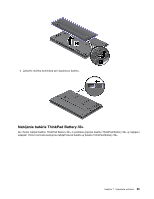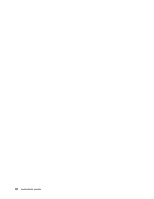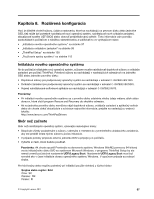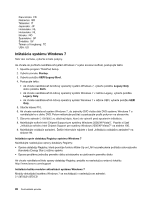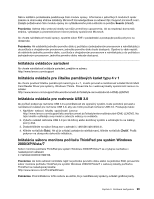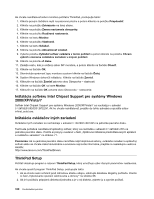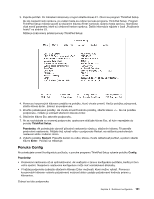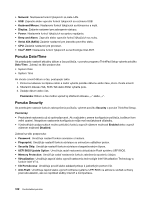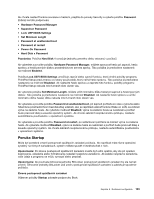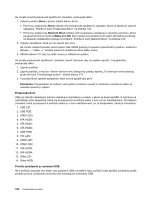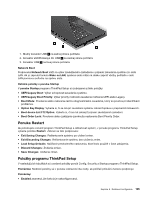Lenovo ThinkPad X1 (Slovakian) User Guide - Page 118
Inštalácia softvéru Intel Chipset Support pre systémy Windows 2000/XP/Vista/7
 |
View all Lenovo ThinkPad X1 manuals
Add to My Manuals
Save this manual to your list of manuals |
Page 118 highlights
Ak chcete nainštalovať súbor monitora počítača ThinkPad, postupujte takto: 1. Kliknite pravým tlačidlom myši na pracovnú plochu a potom kliknite na položku Prispôsobiť. 2. Kliknite na položku Zobrazenie na ľavej strane. 3. Kliknite na položku Zmena nastavenia obrazovky. 4. Kliknite na položku Rozšírené nastavenia. 5. Kliknite na kartu Monitor. 6. Kliknite na položku Vlastnosti. 7. Kliknite na kartu Ovládač. 8. Kliknite na položku Aktualizovať ovládač. 9. Vyberte položku Vyhľadať softvér ovládača v tomto počítači a potom kliknite na položku Chcem vybrať v zozname ovládačov zariadení v mojom počítači. 10. Kliknite na položku Z disku. 11. Zadajte cestu, kde je uložený súbor INF monitora, a potom kliknite na tlačidlo Otvoriť. 12. Kliknite na tlačidlo OK. 13. Skontrolujte správnosť typu monitora a potom kliknite na tlačidlo Ďalej. 14. Systém Windows dokončil inštaláciu. Kliknite na tlačidlo Zavrieť. 15. Kliknutím na tlačidlo Zavrieť zatvorte okno Obrazovka - vlastnosti. 16. Kliknite na tlačidlo OK na karte Monitor. 17. Kliknutím na tlačidlo OK zatvorte okno Obrazovka - nastavenie. Inštalácia softvéru Intel Chipset Support pre systémy Windows 2000/XP/Vista/7 Softvér Intel Chipset Support pre systémy Windows 2000/XP/Vista/7 sa nachádza v adresári C:\SWTOOLS\DRIVERS\INTELINF. Ak ho chcete nainštalovať, prejdite do tohto adresára a spustite súbor infinst_autol.exe. Inštalácia ovládačov iných zariadení Ovládače iných zariadení sa nachádzajú v adresári C:\SWTOOLS\DRIVERS na jednotke pevného disku. Tiež bude potrebné nainštalovať aplikačný softvér, ktorý sa nachádza v adresári C:\SWTOOLS\APPS na jednotke pevného disku. Pozrite si pokyny uvedené v časti „Opätovná inštalácia predinštalovaných aplikácií a ovládačov zariadení" na stránke 71. Poznámka: Ak na jednotke pevného disku nemôžete nájsť doplnkové súbory, ovládače zariadení a aplikačný softvér alebo ak chcete získať aktualizácie a súvisiace najnovšie informácie, prejdite na nasledujúcu webovú lokalitu: http://www.lenovo.com/ThinkPadDrivers ThinkPad Setup Počítač obsahuje program s názvom ThinkPad Setup, ktorý umožňuje výber rôznych parametrov nastavenia. Ak chcete spustiť program ThinkPad Setup, postupujte takto: 1. Ak sa chcete sami ochrániť pred náhodnou stratou údajov, zálohujte databázu Registry počítača. Pozrite si časť „Vykonávanie operácií zálohovania a obnovy" na stránke 68. 2. Ak je k počítaču pripojená disketová jednotka a je v nej disketa, vyberte ju a vypnite počítač. 100 Používateľská príručka